Останнім часом мене почали діставати з налаштуванням ADSL модемів. Тут я хочу на прикладі модема D-Link DSL-2500u, який надає в безоплатне користування провайдер «Авангард», показати настройку Інтернету.
Тож почнемо. Насамперед потрібно налаштувати мережеву карту комп'ютера, з якого будемо налаштовувати модем. Я буду розповідати на прикладі Windows 7. Нам потрібно відкрити панель інструментів.
У цьому вікні виберемо «Зміна параметрів адаптера».
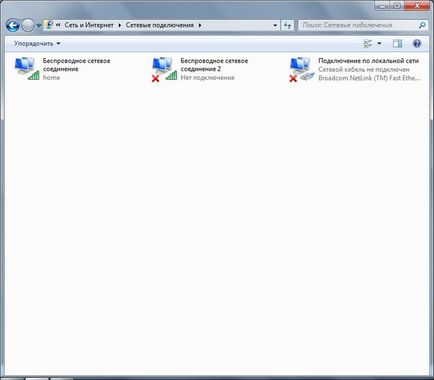
Далі вибираємо адаптер локальної мережі (LAN). Клацаємо по йому правою клавішею миші і вибираємо «Властивості». Відкриється вікно.
Тут шукаємо «Протокол Інтернету версії 4 (TCP / IPv4)" виділяємо його клацанням лівої кнопки миші і натискаємо трохи нижче кнопку «Властивості». Потрапимо в наступне вікно.

Пишемо логін: admin і пароль: admin. Потрапляємо в панель управління модемом.
Для якнайшвидшої настройки розкриваємо «Advanced setup" в списку, що розкрився шукаємо "WAN" (зовнішній інтерфейс). Всі основні настройки тут.
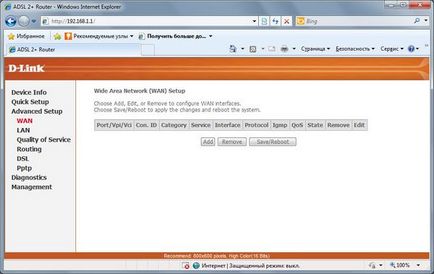
Ось ми дійшли до налаштувань провайдера. Я буду тут писати свої настойки, а ті хто читає буде писати свої. PORT: 0 (Можна будь-який з вказаного інтервалу. Принципової різниці немає). VPI: 8 (Пишемо свій). VCI: 35 (Пишемо свій). Внизу сторінки натискаємо "Next". Потрапляємо на наступну сторінку налаштувань.
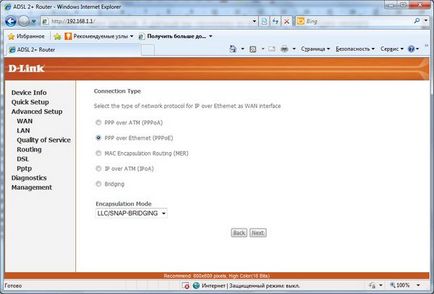
Тут ми вибираємо спосіб з'єднання. Я розглядати буду далі вид з'єднання PPPoE як найзручніший для безлімітного Інтернету. Підключення до провайдера відбувається при включенні модему. Відзначаємо «PPP over Ethernet (PPPoE)". Натискаємо «Next". На наступному екрані достаток налаштувань.
У поля «PPP password", "PPP username" вводимо свої значення, отримані від провайдера. В поле «PPPoE service name" вводимо ім'я сервісу PPPoE. Я наприклад ввів «szt". Змінимо ще значення в поле «Keep alive time" на 5. Це час паузи після якої повторити спробу з'єднання при розриві зв'язку. Тут я привожу це значення стосовно до свого провайдера, обчислене методом проб і помилок. Далі можна змінити значення "MTU" стосовно до свого провайдера, але якщо воно не відомо то краще не міняти. Все інше залишаємо за замовчуванням. Переходимо на наступний екран. Натискаємо знову кнопку «Next".
На цьому екрані раджу залишити все так як є. Натискаємо знову «Next".
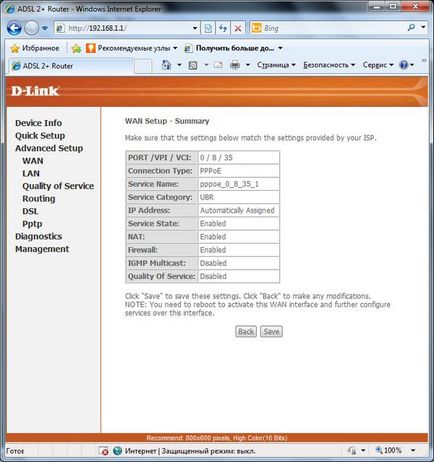
Перевіряємо наші настройки і натискаємо «Save".
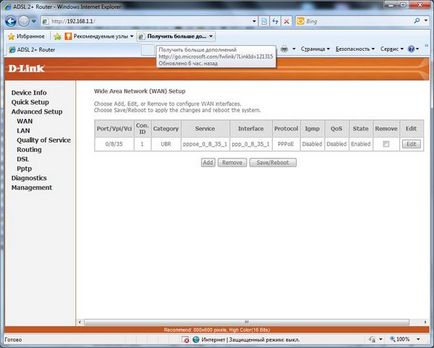
Увага на цьому екрані не забуваємо тиснути кнопку «Save / Reboot". Без натискання на цю кнопку настройки не збережуться! Після цього модем перезавантажиться і вже повинен з'явиться Інтернет. Свідчення того світлодіод на модемі «Інтернет» повинен загорітися. Правда на різних модемах по різному але повинен горіти. В основному на модемах цей світлодіод двоколірний. Червоний говорить про проведені налаштуваннях PPPoE, а його зелене свічення через деякий час про правильність їх. Ну напевно в кратце потрібно сказати про світлодіод «DSL". Поведінка світлодіода «DSL" не залежить від правильності налаштувань. Дуже багато хто починає копатися в настройках модема прі не палаючому світлодіоді «DSL". Це не правильно. Світіння цього світлодіода залежить перш за все від провайдера, від правильності підключення сплітера і якості лінії від провайдера до абонента. Ну ось я і розповів як налаштувати «ADSL" модем. Справа не хитра, але більшості доставляє багато клопоту. Якщо буде потрібно розповісти як прокинути порти комп'ютера через модем (наприклад для FTP або для utorrent), то пишемо не соромиться. Постараюся написати подібний help.